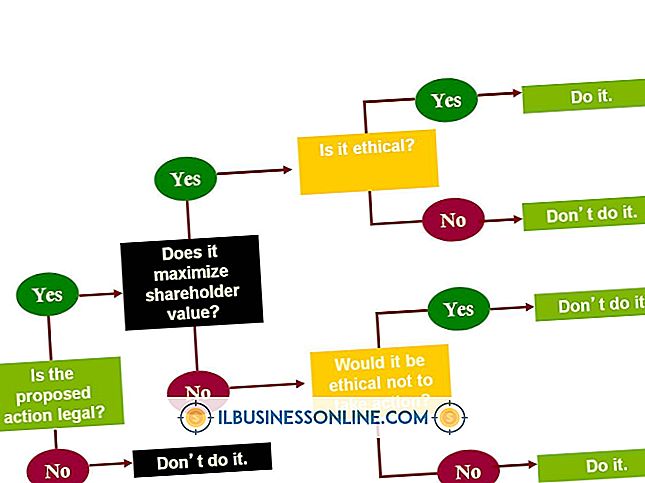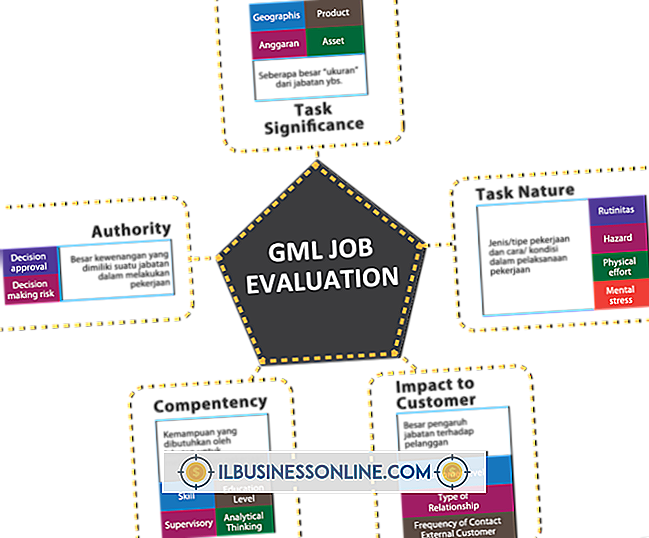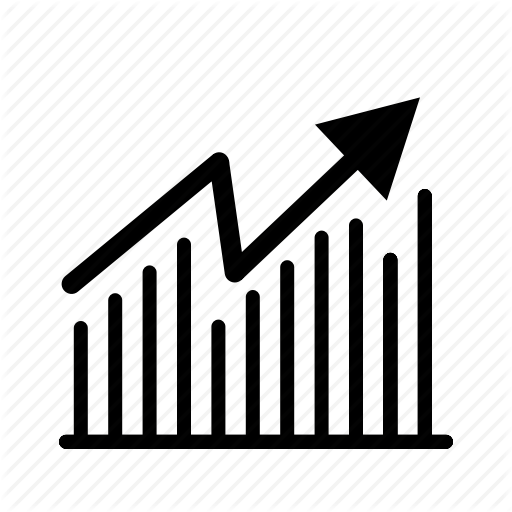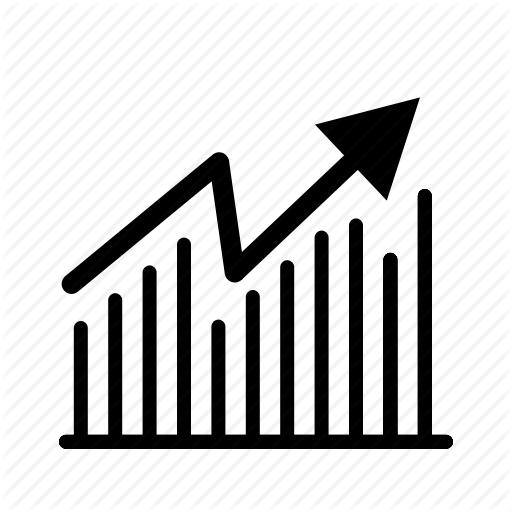Sådan høres din mikrofon gennem computerhøjttalere

Windows 7 tillader lyde hentet fra din mikrofon til at strømme direkte til dine højttalere, så du får øjeblikkelig feedback fra, hvad du optager. Hvis du f.eks. Optog en træningstutorial for dine medarbejdere, vil du måske høre dine ord, som du siger, at de måler kvalitet. Denne metode virker dog betydeligt bedre, hvis du tilslutter et par hovedtelefoner til din højttalers hovedtelefonstik for at forhindre lyden i at mates tilbage i mikrofonen. Men hvis du taler i en retningsmikrofon, reducerer du følsomheden og holder den væk fra dine højttalere, vil du minimere feedback, selvom du bruger højttalere.
Lyt til mikrofonen
1.
Højreklik på højttalerikonet i Windows 7 Notification Area og vælg "Recording Devices." (Hvis højttalerikonet ikke er synligt, skal du klikke på den lille pil til venstre for meddelelsesområdet.)
2.
I lydvinduet på fanen Optagelse finder du din mikrofon i listen over optageenheder og dobbeltklikker på den. Standardmikrofonen er angivet med en markering i en grøn cirkel.
3.
Vælg fanen "Lyt" og tjek "Lyt til denne enhed."
4.
Klik på rullemenuen "Afspilning gennem denne enhed" og vælg "Højttalere ..." eller "Standard afspilningsenhed."
5.
Klik på "Anvend", men lukk ikke egenskabsvinduet endnu.
Reducer mikrofonfølsomhed
1.
Vælg fanen "Leveller". "
2.
Træk skyderen til venstre for at reducere følsomheden. Det kan være nødvendigt at eksperimentere for at finde den optimale indstilling.
3.
Klik på "Anvend" for at gemme dine indstillinger. Klik på "OK" for at lukke egenskabsvinduet, og klik derefter på "OK" for at lukke lydvinduet.